Trong thời đại công nghệ số hiện nay, việc tận dụng tối đa hiệu suất từ các thiết bị điện tử đã trở thành một nhu cầu thiết yếu. Đối với máy tính chạy Windows 11, việc tối ưu hóa và giảm dung lượng RAM là một trong những cách hiệu quả nhất để cải thiện tốc độ và độ phản hồi của hệ thống. Tuy nhiên, không phải lúc nào chúng ta cũng biết rõ cách thực hiện điều này một cách hiệu quả và an toàn.
Điều quan trọng cần hiểu là việc sử dụng RAM cao trên Windows 11 không phải lúc nào cũng là một điều xấu. Hệ điều hành này được thiết kế để sử dụng RAM một cách thông minh, lưu trữ dữ liệu và chương trình thường dùng để tăng tốc các tác vụ. Ngay cả khi bạn thấy mức RAM sử dụng cao khi máy tính ở trạng thái chờ, phần lớn bộ nhớ đó có thể được giải phóng tự động khi cần cho các tác vụ khác. Tuy nhiên, nếu bạn cảm thấy máy tính của mình đang thiếu RAM hoặc hiệu suất không đạt yêu cầu, có một số cách để bạn có thể can thiệp và tối ưu hóa. Dưới đây là 7 phương pháp hàng đầu giúp bạn giảm mức sử dụng bộ nhớ RAM trên Windows 11, mang lại trải nghiệm mượt mà hơn cho thiết bị của mình.
1. Tắt hiệu ứng trong suốt và hoạt ảnh Windows 11
Khởi đầu cơ bản cho tối ưu hiệu năng
Một trong những giải pháp tương đối đơn giản mà có thể giúp giảm tổng thể mức sử dụng RAM là vô hiệu hóa các hiệu ứng trong suốt (transparency effects) và hoạt ảnh (animations) trên Windows 11. Thành thật mà nói, lượng RAM tiết kiệm được từ việc này có thể không đáng kể, nhưng nếu bạn đang tìm kiếm từng byte RAM quý giá, đây là một khởi đầu tốt, đặc biệt là vì không có bất kỳ nhược điểm lớn nào khi tắt các tính năng này.
Bạn có thể tìm thấy cả hai tùy chọn này trong ứng dụng Cài đặt (Settings), theo đường dẫn Trợ năng (Accessibility) > Hiệu ứng hình ảnh (Visual effects).
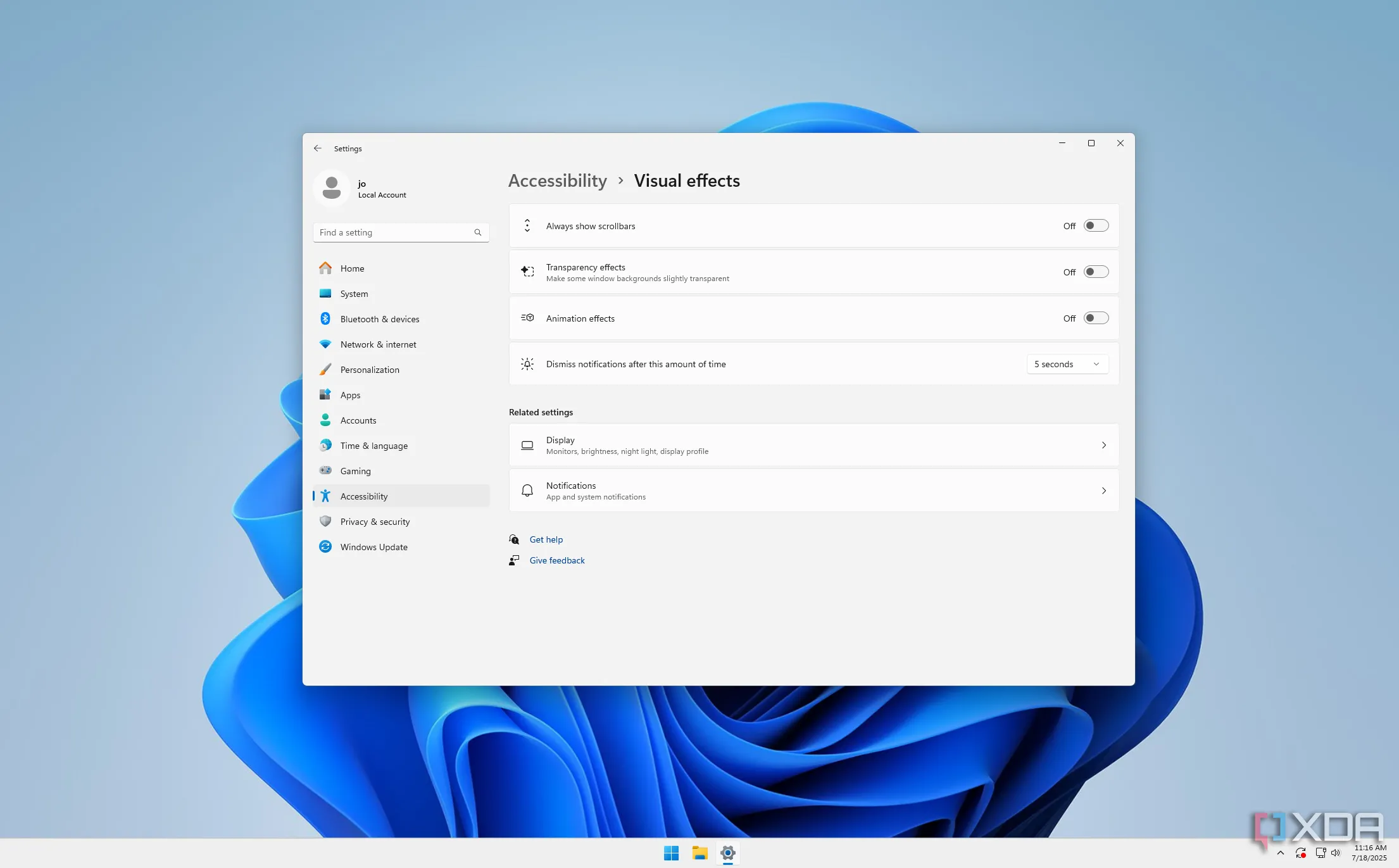 Cài đặt hiệu ứng hình ảnh trong suốt và hoạt ảnh đã tắt trên Windows 11
Cài đặt hiệu ứng hình ảnh trong suốt và hoạt ảnh đã tắt trên Windows 11
Việc tắt các hiệu ứng này không chỉ giúp giảm mức sử dụng bộ nhớ mà còn có thể cải thiện hiệu suất tổng thể bằng cách giảm tải cho CPU, vốn cần để kết xuất các hiệu ứng đó. Hơn nữa, khi không có các hoạt ảnh, mọi thứ thường di chuyển nhanh hơn một chút, từ đó cảm nhận về hiệu suất có thể được cải thiện đáng kể.
2. Đóng các chương trình không cần thiết
Giải pháp tức thì và hiệu quả
Điều đầu tiên bạn nên làm nếu nhận thấy mức sử dụng RAM cao (và có thể bạn đã thực hiện rồi) là đóng các chương trình đang chạy mà bạn không cần đến tại thời điểm đó. Một số ứng dụng có thể tiêu tốn một lượng RAM đáng ngạc nhiên, đặc biệt là các trình duyệt web. Nếu bạn thấy một chương trình nào đó trong Trình quản lý Tác vụ (Task Manager) mà bạn không cần, bạn có thể kết thúc nó.
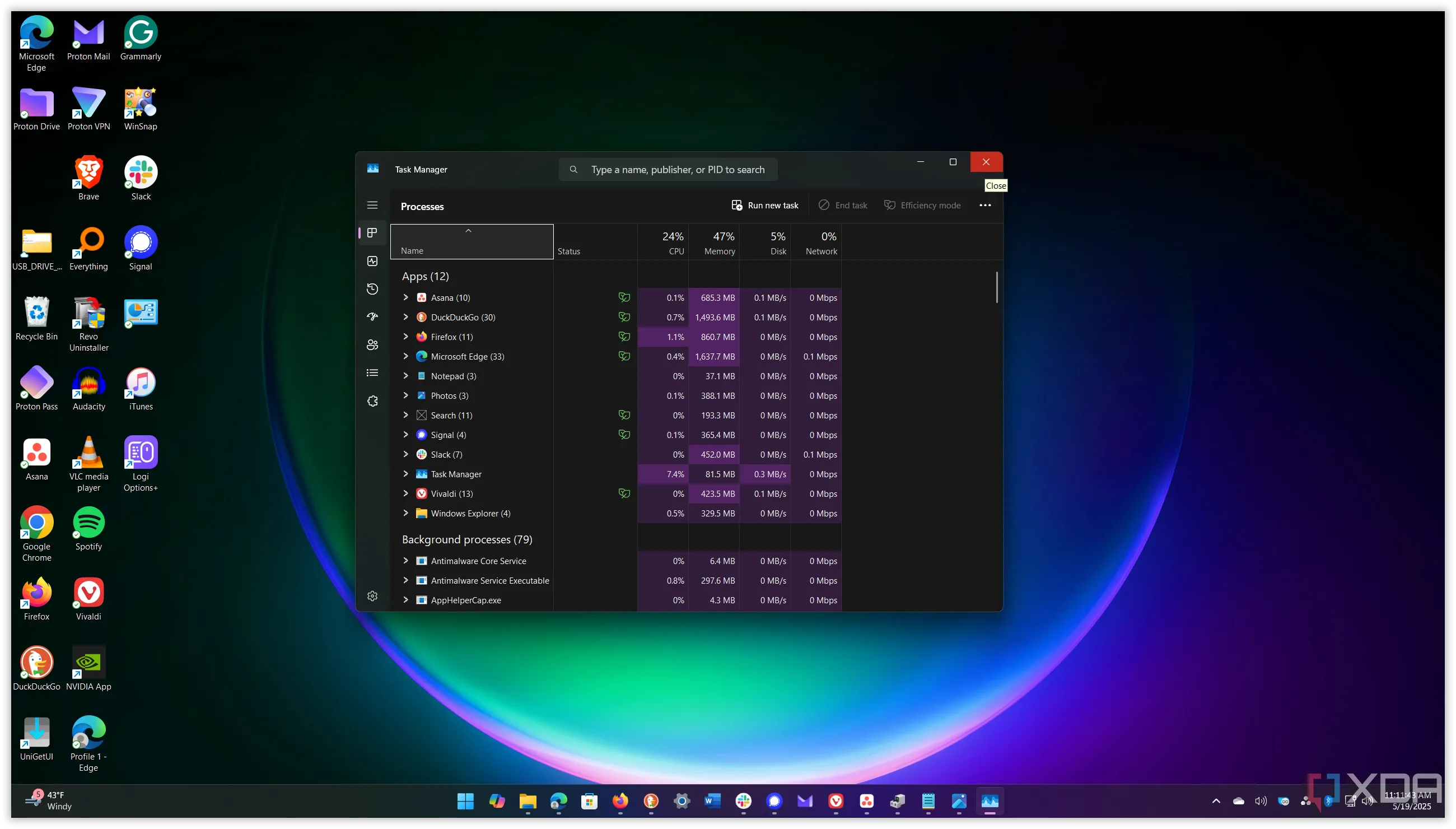 Đóng cửa sổ Task Manager trên Windows 11 bằng phím tắt
Đóng cửa sổ Task Manager trên Windows 11 bằng phím tắt
Ngoài ra, bạn cũng nên kiểm tra xem có các lựa chọn thay thế nào cho các chương trình bạn đang sử dụng mà có thể nhẹ hơn về tài nguyên hay không. Ví dụ, trình duyệt web Google Chrome nổi tiếng là tiêu tốn nhiều RAM, nhưng các lựa chọn thay thế như Brave hoặc Mozilla Firefox thường thân thiện hơn về mặt này. Đối với giải pháp “cực đoan” hơn, bạn có thể sử dụng Opera GX, trình duyệt này có tính năng giới hạn RAM tích hợp, cho phép bạn giảm mức sử dụng bộ nhớ hơn nữa, dù có thể phải đánh đổi bằng hiệu suất duyệt web kém hơn đôi chút.
3. Tối Ưu Trình Duyệt Của Bạn
Giảm tiêu thụ bộ nhớ từ ứng dụng duyệt web
Nếu bạn không muốn chuyển đổi trình duyệt web hoặc cảm thấy ngay cả tùy chọn tốt nhất cũng chưa tối ưu, bạn có thể cố gắng tinh chỉnh trình duyệt hiện tại để sử dụng ít RAM hơn. Một cách để làm điều này là vô hiệu hóa hoặc gỡ cài đặt các tiện ích mở rộng (extensions) mà bạn có thể không cần. Lý tưởng nhất là bạn chỉ nên cài đặt các tiện ích mà bạn thực sự muốn, nhưng có thể bạn đã vô tình cài đặt một số tiện ích không cần thiết, vì vậy hãy kiểm tra danh sách các tiện ích đã cài đặt để đảm bảo bạn chỉ có những thứ mình nhận ra và cần đến. Nếu chúng có vẻ không cần thiết, hãy vô hiệu hóa chúng, và nếu không có vấn đề gì xảy ra, bạn có thể xóa chúng hoàn toàn. Trong Google Chrome và hầu hết các trình duyệt dựa trên Chromium, bạn có thể xem các tiện ích của mình bằng cách nhập chrome://extensions vào thanh địa chỉ.
Các tính năng khác mà bạn có thể vô hiệu hóa bao gồm tính năng tải trước trang (page preloading), vốn được sử dụng để duyệt web nhanh hơn một chút nhưng lại có thể tiêu tốn nhiều RAM hơn. Bạn thường có thể tìm thấy tùy chọn này bằng cách truy cập chrome://settings và vào tab Hiệu suất (Performance). Một số trình duyệt (như Chrome và Microsoft Edge) có thể có tùy chọn giữ cho các ứng dụng nền chạy sau khi đóng trình duyệt, tính năng này thường được bật theo mặc định. Tắt tính năng này cũng có thể giúp giảm sử dụng bộ nhớ và tài nguyên. Bạn thường có thể tìm thấy nó trong tab Hiệu suất (Performance) hoặc Hệ thống (System), tùy thuộc vào trình duyệt.
4. Vô hiệu hóa ứng dụng khởi động cùng Windows
Ngăn chặn tiêu thụ RAM ngay từ đầu
Việc đóng các ứng dụng đang chạy nghe có vẻ tuyệt vời, nhưng nếu bạn phải làm điều đó liên tục, nó sẽ trở nên lặp đi lặp lại và có thể bạn phải mất nhiều thời gian hơn để tìm kiếm các ứng dụng cần đóng. Nếu bạn muốn tiết kiệm RAM một cách dễ dàng và thường xuyên hơn, vô hiệu hóa các chương trình và ứng dụng khởi động cùng hệ thống là cách tốt nhất.
Để thực hiện điều này, bạn cần mở Trình quản lý Tác vụ (Task Manager) và sau đó chuyển đến tab Ứng dụng khởi động (Startup apps), được biểu thị bằng biểu tượng đồng hồ tốc độ. Tại đây, bạn sẽ tìm thấy danh sách các mục có tác vụ khởi động để chúng có thể được khởi chạy cùng với hệ thống của bạn. Hầu hết trong số này là không thiết yếu và chúng có thể ảnh hưởng lớn đến thời gian khởi động và hiệu suất tổng thể của hệ thống.
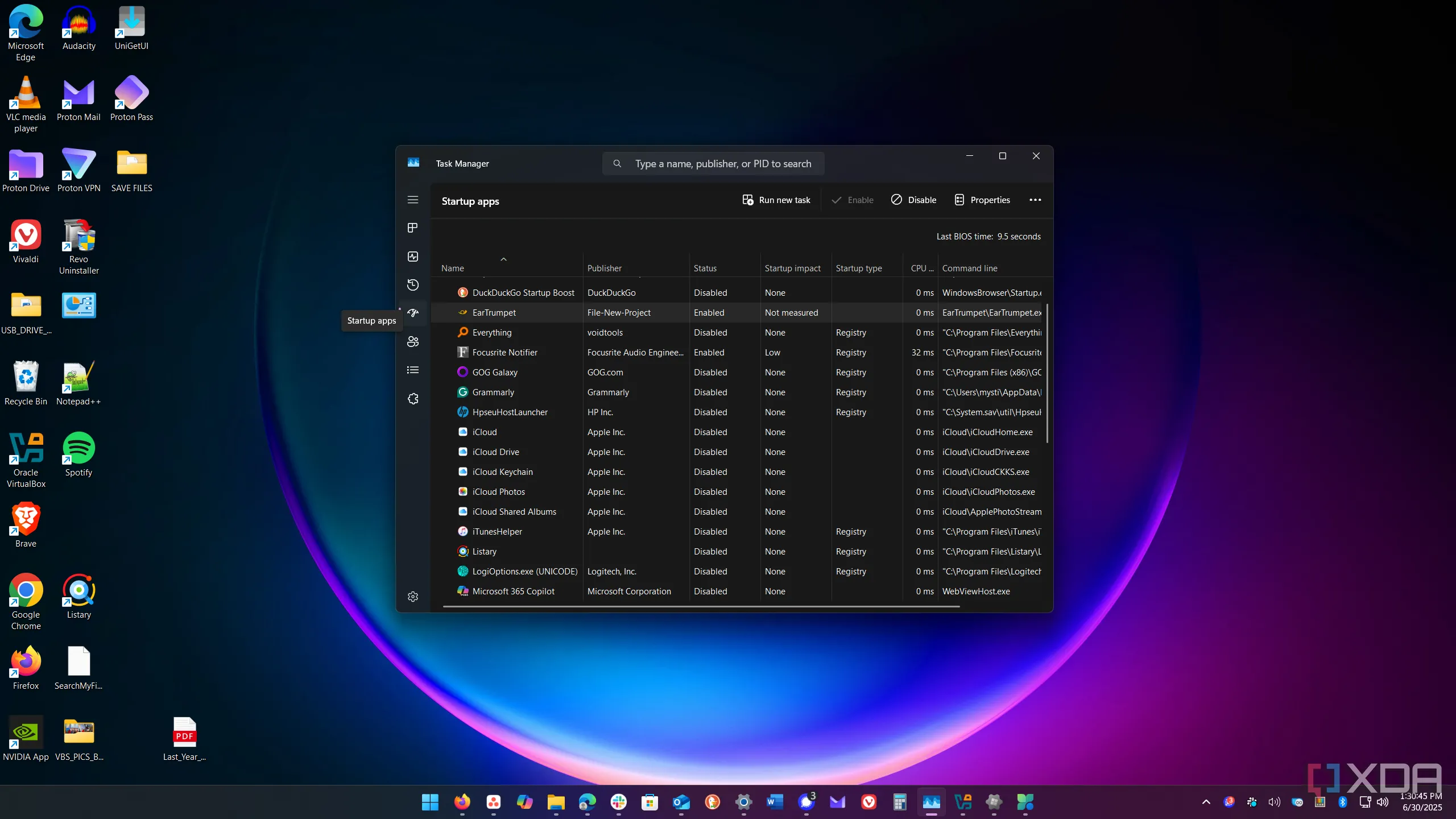 Vô hiệu hóa ứng dụng khởi động trong Task Manager Windows 11
Vô hiệu hóa ứng dụng khởi động trong Task Manager Windows 11
Mặc dù không nên vô hiệu hóa thứ gì đó nếu bạn nghĩ nó có thể ảnh hưởng tiêu cực đến trải nghiệm của mình, nhưng việc thử nghiệm là hoàn toàn có thể. Nếu bạn vô hiệu hóa một trong các mục này và có vấn đề gì đó ngừng hoạt động, bạn luôn có thể bật lại và khởi động lại máy tính để trở về trạng thái bình thường.
Một điều khác bạn có thể thử là một ứng dụng của bên thứ ba có tên Task Manager DeLuxe. Ứng dụng này có một tab Autoruns bao gồm mọi thứ có trong Task Manager, nhưng cũng hiển thị nhiều tác vụ hơn mà có thể không được liệt kê ở đó. Nó tổng hợp dữ liệu từ tất cả các loại tác vụ tự động chạy có thể được kích hoạt khi khởi động, vì vậy đây là một giải pháp toàn diện hơn đáng để bạn thử nếu bạn thực sự muốn giải phóng càng nhiều RAM càng tốt.
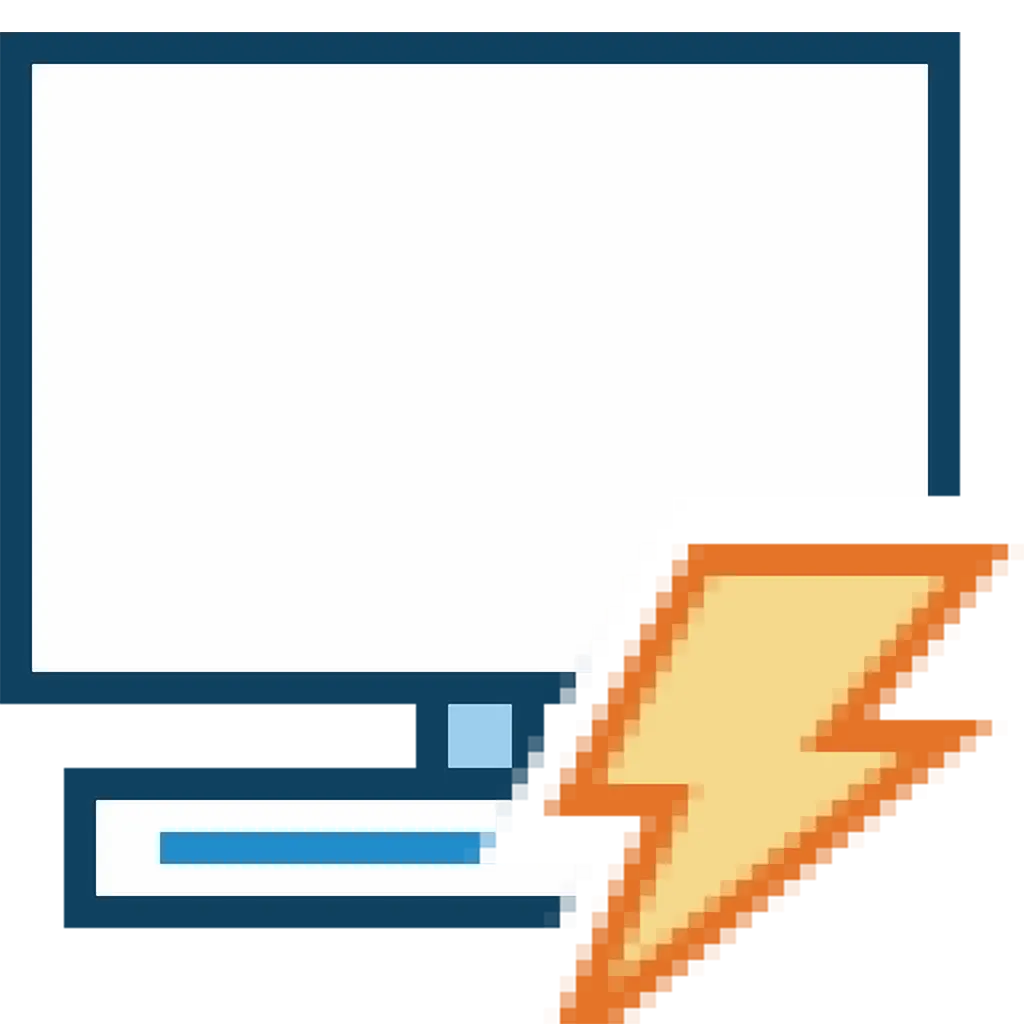 Biểu tượng ứng dụng Task Manager DeLuxe
Biểu tượng ứng dụng Task Manager DeLuxe
5. Tắt ứng dụng chạy nền Windows
Kiểm soát tiêu thụ tài nguyên ẩn
Một số ứng dụng của Windows (đôi khi được gọi là ứng dụng “Modern” hoặc Universal Windows Platform – UWP) có thể chạy các tác vụ trong nền mà người dùng không dễ nhận biết. Chúng sẽ không được liệt kê trong tab Khởi động (Startup) của Task Manager và có thể khó phát hiện trong các tiến trình đang chạy.
May mắn thay, có một tùy chọn để tắt các ứng dụng chạy nền nói chung trong ứng dụng Cài đặt (Settings). Hãy vào phần Ứng dụng (Apps) và chọn Ứng dụng đã cài đặt (Installed apps). Sau đó, đối với mỗi ứng dụng bạn muốn vô hiệu hóa, nhấp vào biểu tượng … (dấu ba chấm) và chọn Tùy chọn nâng cao (Advanced options). Bạn sẽ tìm thấy các cài đặt mà bạn muốn ở gần đầu trang, dưới mục Quyền của ứng dụng nền (Background app permissions). Đặt nó thành Không bao giờ (Never), và bạn sẽ không phải lo lắng về việc ứng dụng đó có các tiến trình chạy trong nền nữa.
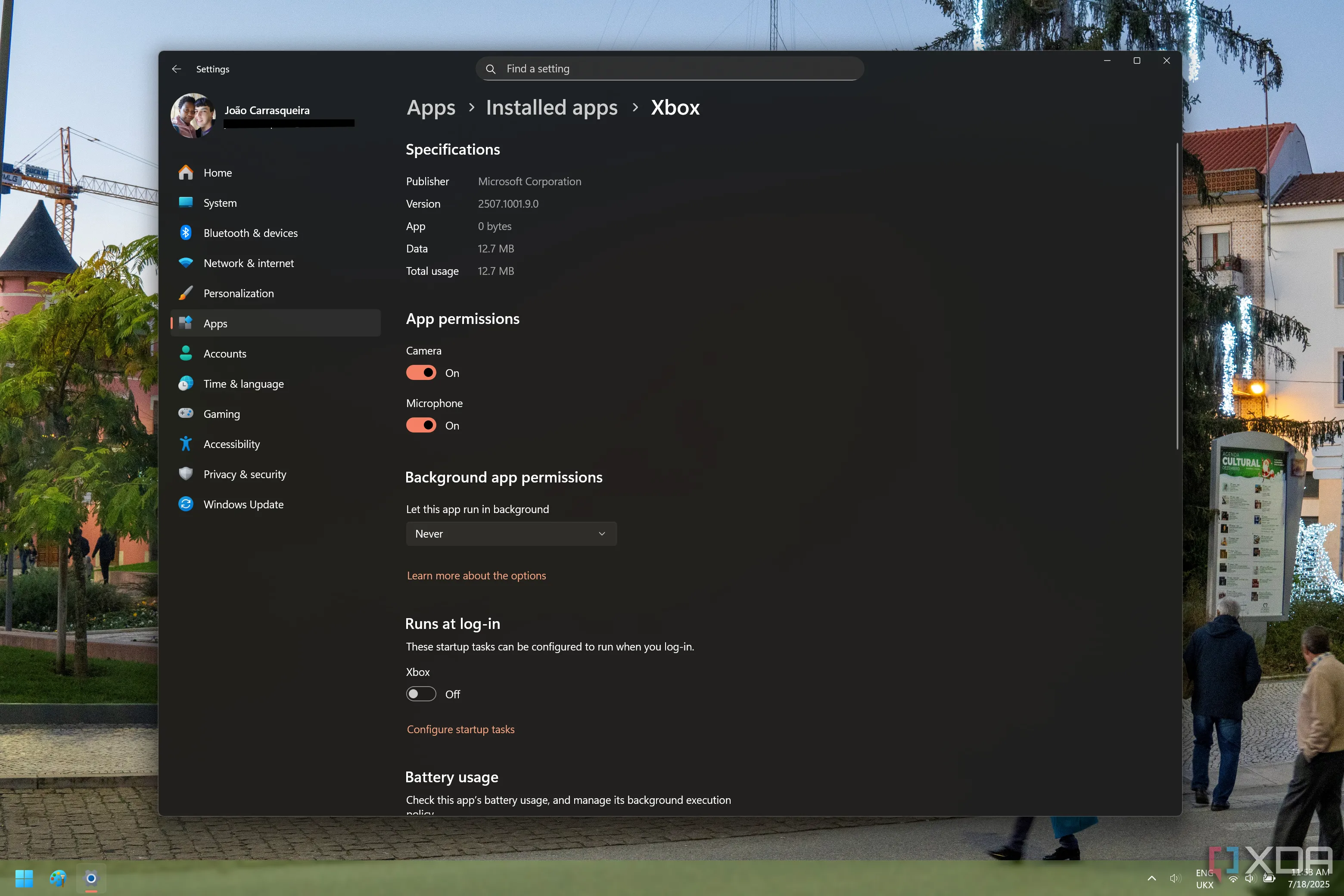 Cài đặt quyền ứng dụng chạy nền đã tắt trong Windows 11
Cài đặt quyền ứng dụng chạy nền đã tắt trong Windows 11
6. Vô hiệu hóa các dịch vụ không mong muốn
Giảm tải hệ thống từ các dịch vụ ẩn
Ngoài các chương trình thông thường, có rất nhiều dịch vụ cũng có thể chạy trong nền mà bạn có thể không biết. Chúng có thể đến từ các ứng dụng của bên thứ ba hoặc từ chính Windows, nhưng việc xử lý chúng đòi hỏi các cách tiếp cận hơi khác nhau.
Nếu bạn muốn kiểm tra các dịch vụ được khởi động bởi ứng dụng của bên thứ ba, hãy nhấn tổ hợp phím Windows + R trên bàn phím và gõ msconfig, sau đó nhấn Enter. Tại đây, hãy kiểm tra tab Dịch vụ (Services) và xem liệu có bất kỳ dịch vụ nào bạn chưa phát hiện trước đó trong Task Manager hay không. Các dịch vụ của Microsoft được ẩn theo mặc định, vì vậy bạn có thể vô hiệu hóa tất cả các dịch vụ không phải của Microsoft mà không làm hỏng hoàn toàn máy tính của mình, mặc dù một số trong số đó có thể gây ra vấn đề với một số ứng dụng. Vô hiệu hóa những dịch vụ mà bạn cho là không cần thiết và lưu cài đặt của mình.
 Cửa sổ System Configuration hiển thị các dịch vụ Windows 11 đã tắt
Cửa sổ System Configuration hiển thị các dịch vụ Windows 11 đã tắt
Đối với các dịch vụ của Windows, có quá nhiều tùy chọn có thể gây ra vấn đề nếu bạn vô hiệu hóa chúng, vì vậy bạn có thể muốn tìm kiếm các hướng dẫn chuyên biệt về các dịch vụ mà bạn có thể vô hiệu hóa một cách an toàn. Một số tùy chọn bao gồm dịch vụ đo từ xa của Windows (Windows telemetry service), được sử dụng để thu thập và gửi dữ liệu chẩn đoán đến Microsoft nhằm giúp khắc phục lỗi và các vấn đề khác trong Windows.
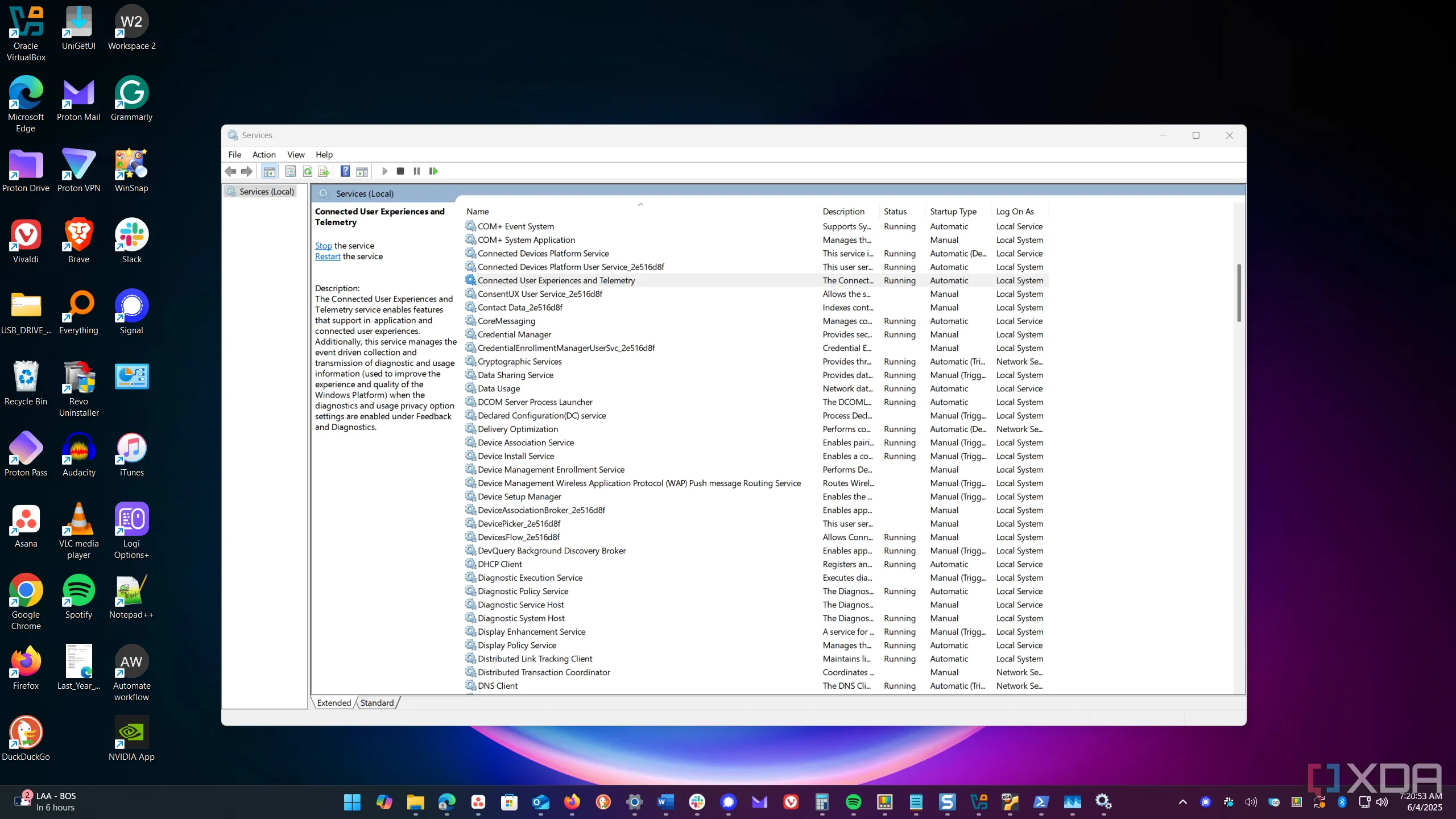 Cửa sổ Services (Dịch vụ) của Windows 11
Cửa sổ Services (Dịch vụ) của Windows 11
7. Sử dụng ứng dụng giảm bộ nhớ RAM
Giải pháp “cấp tốc” cho trường hợp khẩn cấp
Đây là một giải pháp mà chúng tôi không nhất thiết phải khuyến nghị để cải thiện hiệu suất, nhưng có một ứng dụng tên là Mem Reduct có thể giúp giảm đáng kể mức sử dụng bộ nhớ. Theo trang GitHub của dự án, ứng dụng này sử dụng một số tính năng không được tài liệu hóa trong Windows để giảm mức sử dụng bộ nhớ, và kết quả có thể dao động từ 10% đến 50% mức giảm sử dụng bộ nhớ, đây là một sự thay đổi rất đáng kể.
Ứng dụng sẽ xóa các tập hợp làm việc (working sets) và danh sách trang (page lists) để đạt được điều này, và mặc dù nó sẽ giảm mức sử dụng bộ nhớ, điều đáng chú ý một lần nữa là tác động của nó đến hiệu suất thực tế có thể là rất nhỏ. Phần lớn RAM được Windows sử dụng thực sự nhằm mục đích cải thiện hiệu suất tổng thể, và RAM đó có thể được giải phóng tự động nếu bạn cần nó cho một tác vụ khác. Tuy nhiên, nếu bạn thực sự muốn “dọn dẹp” càng nhiều bộ nhớ càng tốt, ứng dụng này có thể hữu ích.
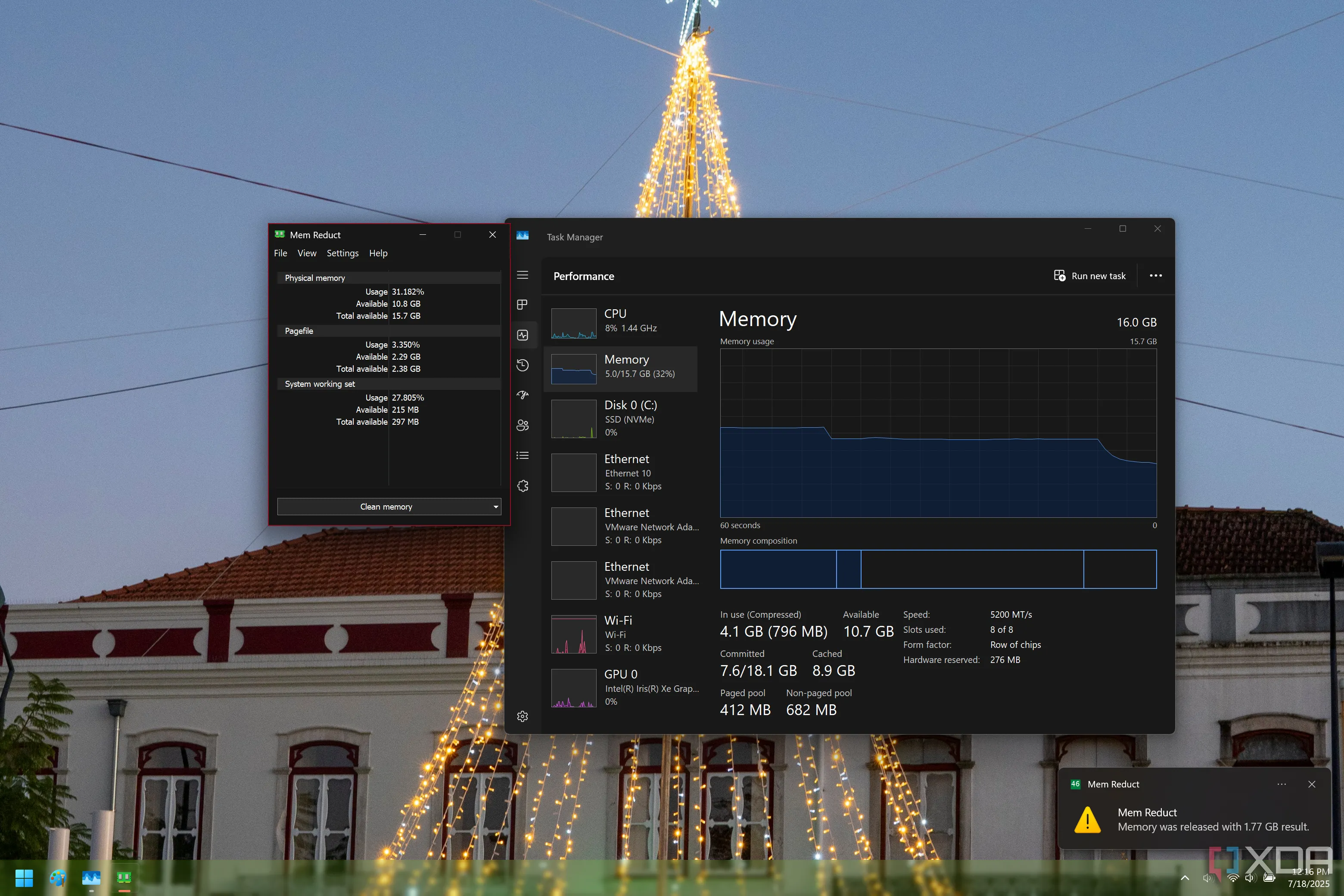 Ứng dụng Mem Reduct giúp giảm mức sử dụng bộ nhớ RAM hiệu quả
Ứng dụng Mem Reduct giúp giảm mức sử dụng bộ nhớ RAM hiệu quả
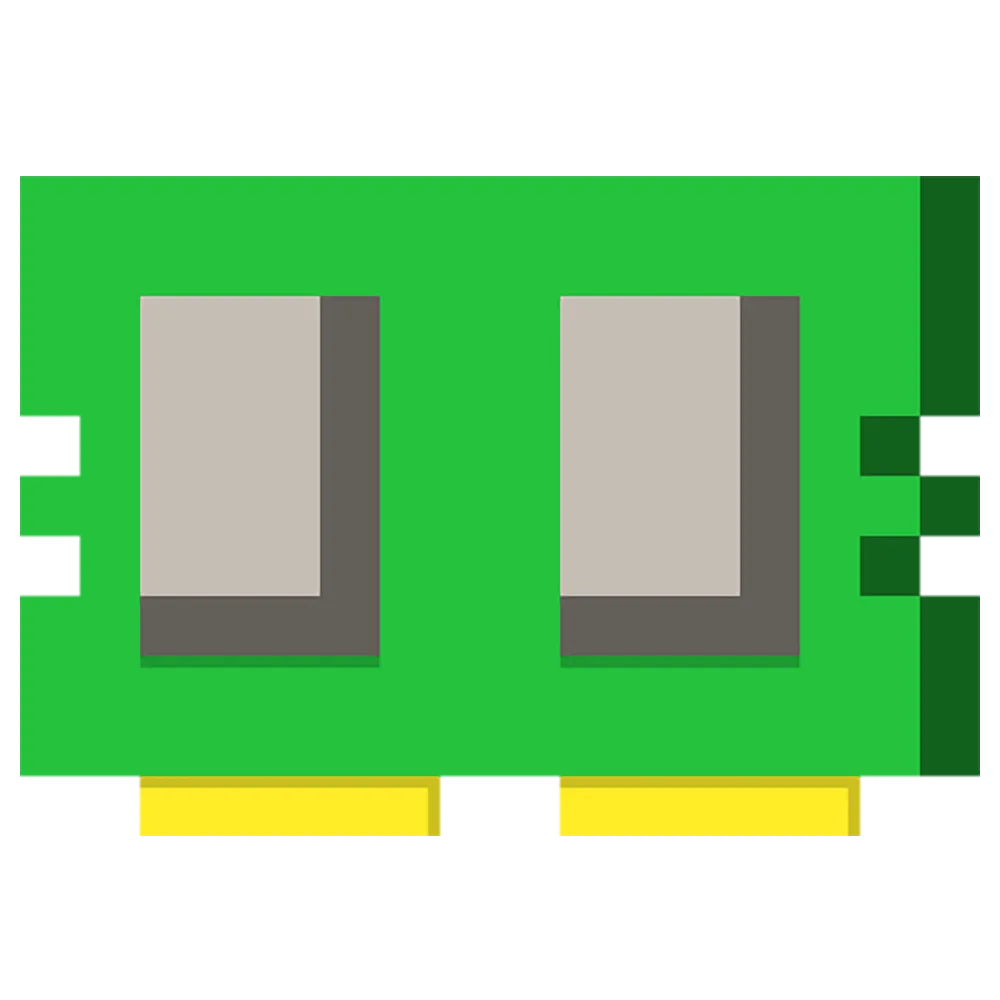 Biểu tượng phần mềm Mem Reduct
Biểu tượng phần mềm Mem Reduct
Để tải xuống Mem Reduct, bạn có thể truy cập trang phát hành trên GitHub của dự án tại: https://github.com/henrypp/memreduct/releases
Kết luận
Việc tối ưu hóa và giảm dung lượng RAM trên Windows 11 có thể mang lại những cải thiện đáng kể về hiệu suất, đặc biệt đối với các hệ thống có cấu hình phần cứng khiêm tốn. Từ việc tắt các hiệu ứng đồ họa không cần thiết, chủ động đóng ứng dụng, tối ưu hóa trình duyệt, vô hiệu hóa chương trình và dịch vụ khởi động cùng hệ thống, đến việc sử dụng các công cụ hỗ trợ như Mem Reduct, mỗi bước đều góp phần giúp máy tính của bạn hoạt động mượt mà và hiệu quả hơn.
Tuy nhiên, điều quan trọng nhất mà nhiều người thường bỏ quên là việc khởi động lại máy tính thường xuyên. Rất nhiều người có thói quen để máy tính ở chế độ ngủ (sleep mode) trong thời gian dài, điều này khiến RAM vẫn được cấp điện và các tệp tin được lưu trữ trên đó có thể tích tụ nếu Windows không quản lý chúng đúng cách. Nếu bạn đang đọc bài viết này, có lẽ bạn cũng đang nghi ngờ khả năng quản lý RAM của Windows, vậy thì không có lý do gì để không khởi động lại PC của bạn định kỳ để “làm mới” lại bộ nhớ.
Bạn đã thử phương pháp nào để tối ưu RAM trên Windows 11 chưa? Hãy chia sẻ kinh nghiệm và những mẹo vặt của bạn trong phần bình luận bên dưới để cộng đồng congnghehot.net cùng tham khảo nhé!